WPS行间距怎么调?有简单方法吗?
发布时间:2021年01月06日 18:14
WPS 作为我们现在常使用文档处理软件之一,我们是人人都需要掌握的基本技能,使用wps处理文字时,经常需要调整行间距从而对排版进行修改。
那么我们在使用WPS文档编辑文档的时候如何设置行间距呢?其实操作起来很简单,只需要简单几步设置,就能教你轻松掌握这个小技能。今天我整理一篇关于WPS文档行间距怎么调的教程,希望大家能够喜欢。
方法教程如下:
1、打开文档,选中需要修改行间距的文字。
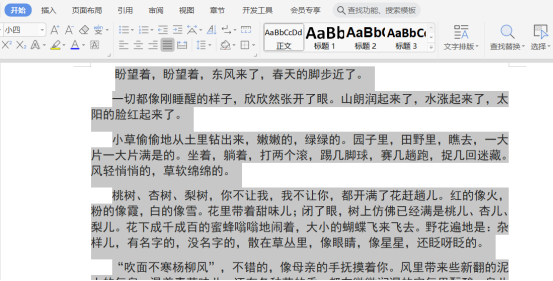
2、我们单击鼠标的右键,找到【段落】的选项。
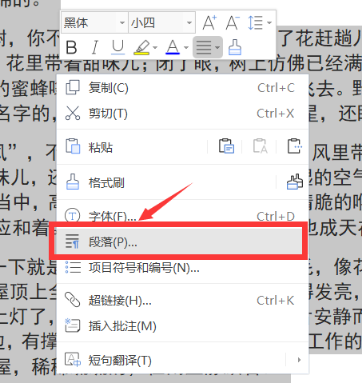
3、点击【段落】后,我们会发现在页面上会弹出一个关于段落的弹框,我们根据文章整体效果对行间距进行选择。
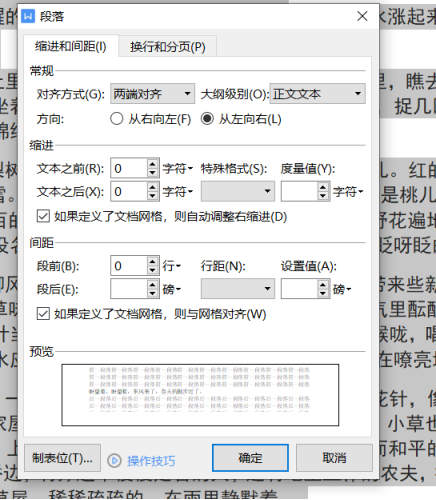
4、为了给大家更好地演示,这里我在【行距】的设置中选择【多倍行距】,【设置值】我们设置为【3】。
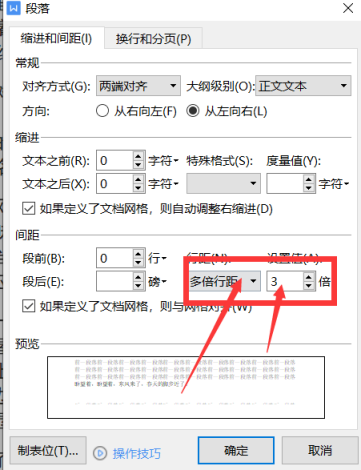
5、这样行距的设置就完成了,我们来看一下最终效果。
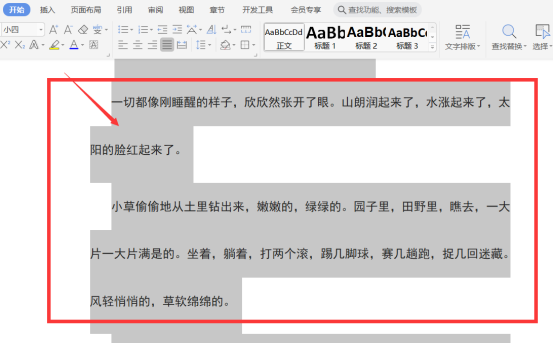
6、另一种方法,我们点击【开始】的按钮,这时候我们在下拉列表中也可以选择行间距来完成设置。
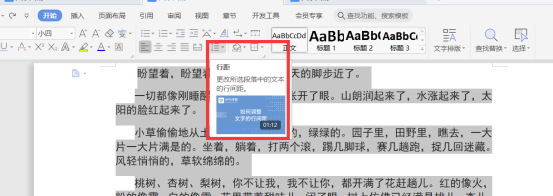
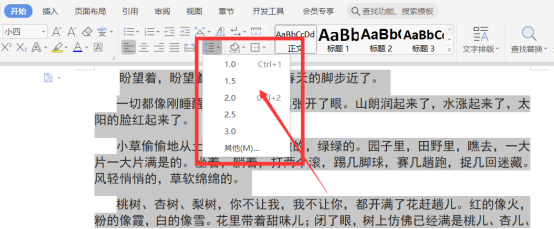
以上两种方法就是WPS文档调整行间距的方法啦!操作起来十分简单,对新手小白也十分友好,只要勤加练习,就能轻松掌握。好了,我们今天的教程到这里就结束了,喜欢的同学赶紧收藏起来吧!
本篇文章使用以下硬件型号:联想小新Air15;系统版本:win10;软件版本:WPS Office2020。





